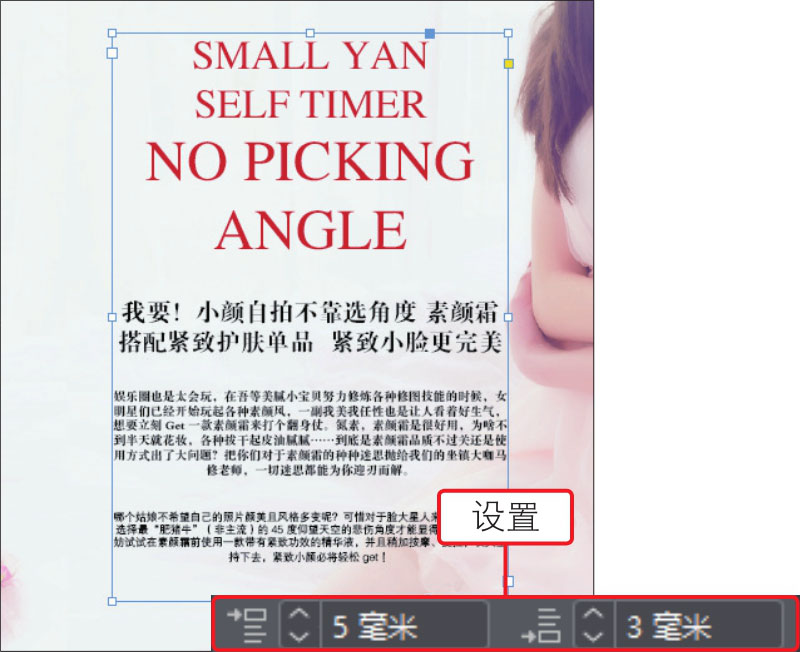在InDesign中,可以使用“段落”面板对段落文本进行格式化应用。首先选取要编辑的段落文本,执行“文字>段落”菜单命令,打开“段落”面板,在面板中进行段落文本的编辑与设置。应用“段落”面板可以设置段落文本的对齐方式,指定段落的缩进效果等。
不同的段落对齐方式可以表现不同的版面效果。在InDesign中,可以通过单击“段落”面板中的对齐按钮对段落文本进行格式化对齐,以增加文本的可读性,丰富版面效果。
◎ 素材文件: 随书资源\05\素材\01.indd
◎ 最终文件: 随书资源\05\源文件\指定段落对齐方式.indd
01 打开01.indd,选择工具箱中的“选择工具”,单击选中需要调整对齐方式的段落文本,如下图所示。

02
执行“文字>段落”菜单命令,打开“段落”面板,在面板中单击“双齐末行居中”按钮
 ,如下图所示。
,如下图所示。
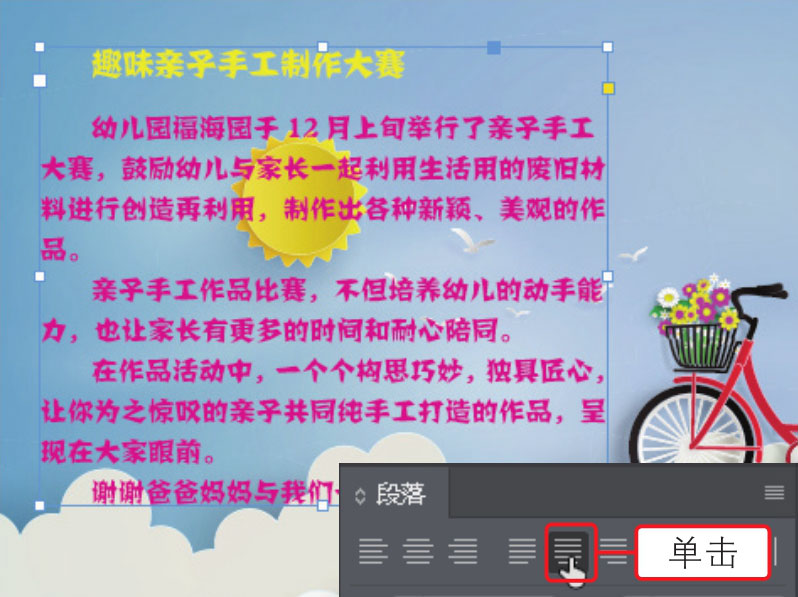
03 将选中的段落文本由默认的“左对齐”更改为“双齐末行居中”对齐,此时每个段落最后一行文字均为居中对齐效果,如下图所示。

04
单击“段落”面板中的“右对齐”按钮
 ,将所选段落文本更改为右对齐效果,如下图所示。
,将所选段落文本更改为右对齐效果,如下图所示。
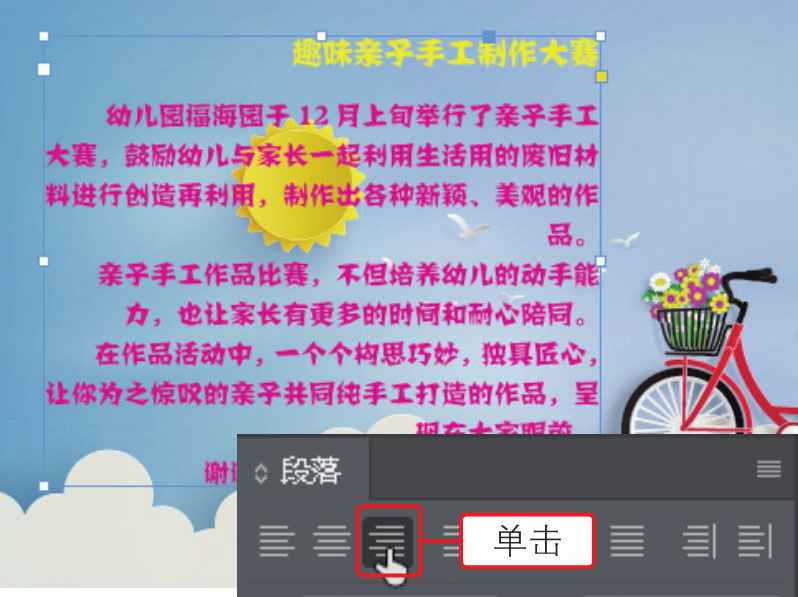
05
单击“段落”面板中的“全部强制对齐”按钮
 ,将所选文本沿文本框左、右两侧强制对齐,如右图所示。
,将所选文本沿文本框左、右两侧强制对齐,如右图所示。

通过设置段落缩进方式,可以将文字从框架的右边缘或左边缘向内做少许移动。InDesign提供了“左缩进”“右缩进”“首行左缩进”和“末行右缩进”4种段落缩进方式,可以通过“段落”面板为选中的段落文本设置不同的缩进方式,也可以通过应用“制表符”对话框来设置段落的缩进。
◎ 素材文件: 随书资源\05\素材\02.indd
◎ 最终文件: 随书资源\05\源文件\设置段落缩进.indd
01 打开02.indd,应用“选择工具”单击页面中的段落文本,将需要设置缩进的文本选中,如下图所示。
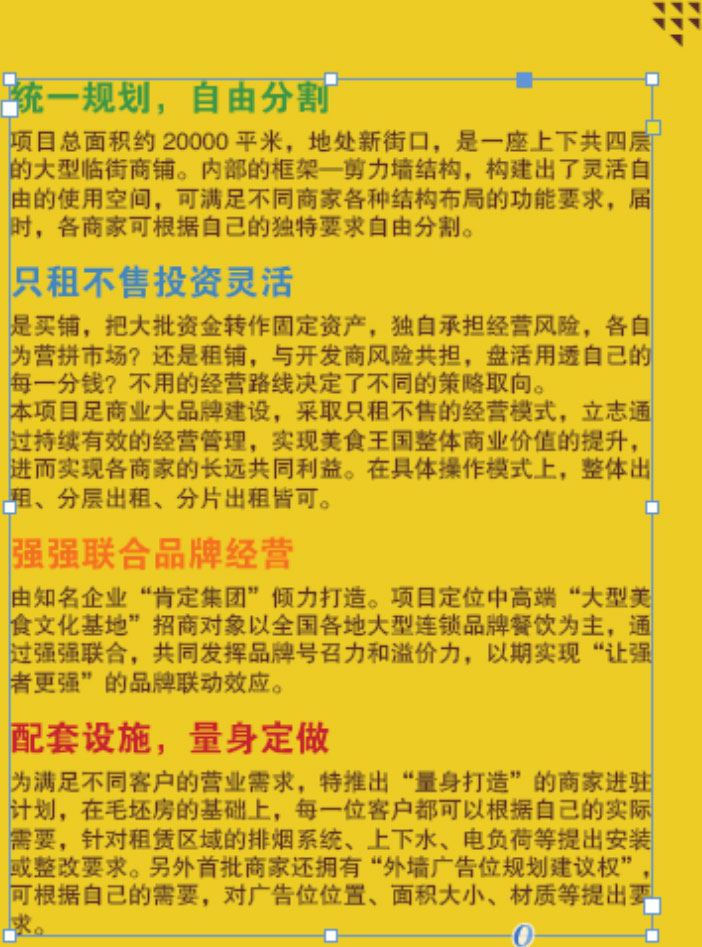
02 执行“文字>段落”菜单命令,打开“段落”面板,在“左缩进”文本框中设置缩进的数值为2毫米,缩进后的版面效果如下图所示。
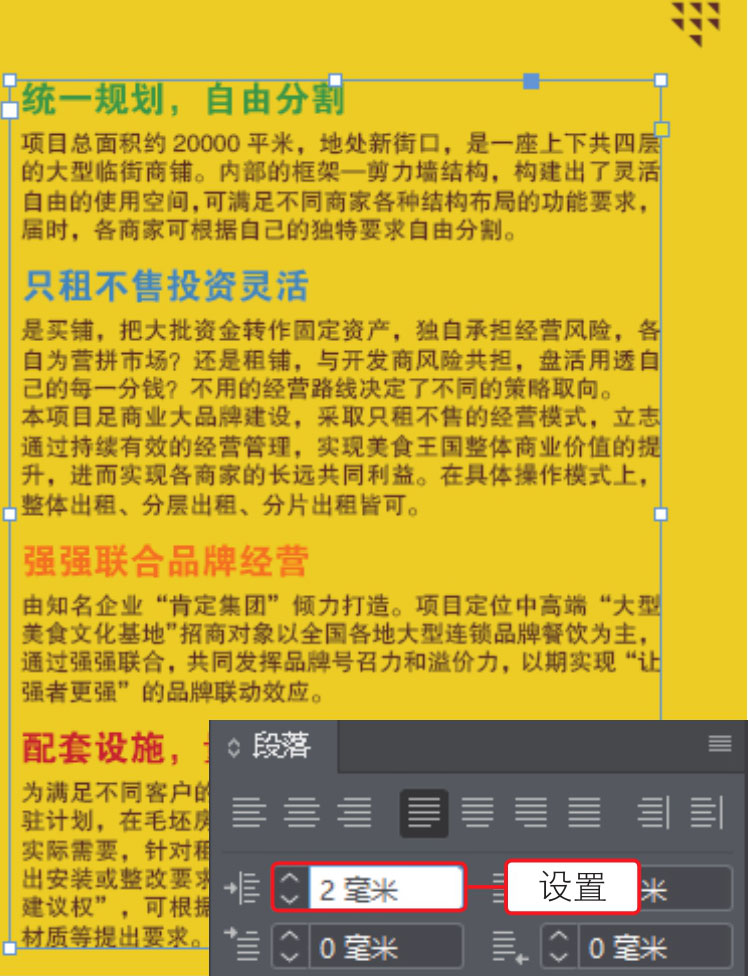
03 确认要缩进的段落文本为选中状态,①执行“文字>制表符”菜单命令,打开“制表符”对话框,②拖动最上方的滑块,如下图所示。
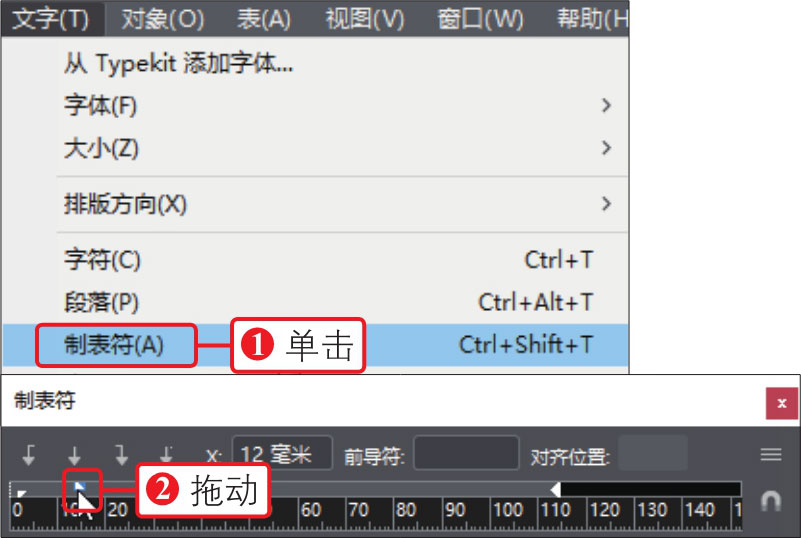
04 拖动到一定的位置后释放鼠标,对选中的段落文本进行首行缩进设置,缩进后的版面效果如下图所示。
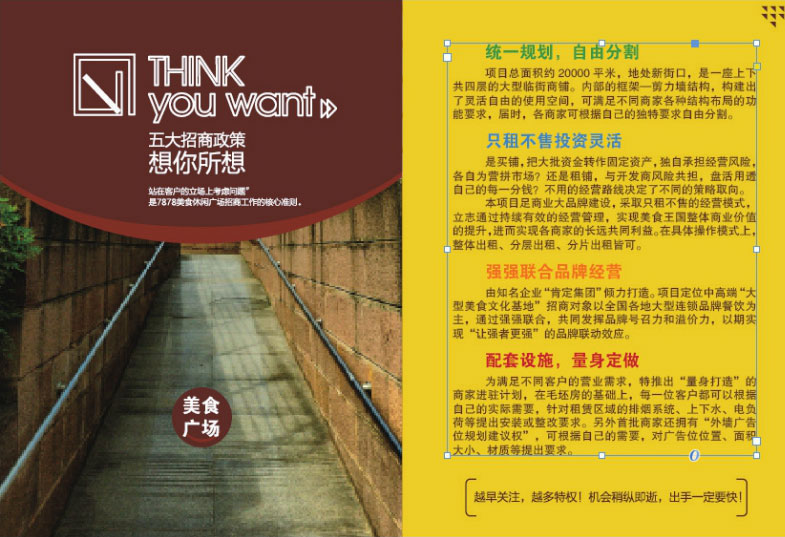
使用“在此缩进对齐”特殊字符,在指定的位置设置段落缩进效果,方法为:选择“文字工具”,在需要缩进处理的位置单击以放置一个插入点,然后执行“文字>插入特殊字符>其他>在此缩进对齐”菜单命令即可。
在“段落”面板中不但可以指定文本缩进方式,还可以应用“段前间距”和“段后间距”选项调整段落与段落之间的距离。设置的参数值越大,段落与段落之间的距离就越宽,反之则越窄。
◎ 素材文件: 随书资源\05\素材\03.indd
◎ 最终文件: 随书资源\05\源文件\指定段前和段后间距.indd
01 打开03.indd,应用“选择工具”选中页面中需要设置的段落文本,如下图所示。
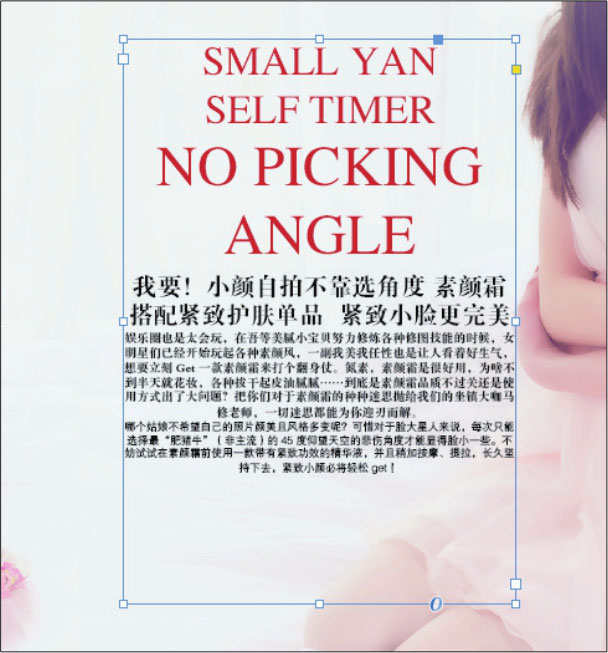
02 打开“段落”面板,设置“段前间距”为5毫米、“段后间距”为3毫米,调整间距后的段落文本效果如下图所示。